Sådan fjerner du skygge fra fotos med 3 enkle metoder
Har du nogensinde oplevet at tage et billede, der indeholder en skygge fra det? Det er ret skuffende at have et billede, der har en skygge. Et andet eksempel er, når du tager et billede på en solskinsdag; muligheden er, at dit billede vil have en skygge på det motiv, du tog. Men i digital fotografering kan det ordnes. Med de bedste billedredigeringsværktøjer kan du fjerne de irriterende skygger på dit billede. Derfor, hvis du vil lære mere om hvordan man fjerner skygger fra billeder, læs dette guideindlæg grundigt.
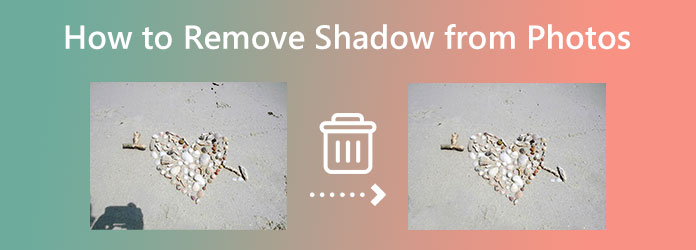
Del 1. Fjern Shadow fra Photo Online
Det, der er fantastisk ved internettet i dag er, at det har næsten alle de tjenester, du har brug for, inklusive værktøjer, der kan fjerne skygger. En af fordelene ved at bruge en onlineapplikation er, at du kan få adgang til dem på internettet, hvilket giver dig mulighed for at spare plads på dit lager. Og i denne del vil vi præsentere dig for trinene til, hvordan du fjerner skygger fra fotos online, og hvad der er det bedste onlineprogram at bruge.
Tipard vandmærkefjerner gratis online er en af de førende applikationer til at fjerne skygger fra dine billeder. Oprindeligt var Tipard Watermark Remover Free Online et program til fjernelse af vandmærker, men det giver dig også mulighed for at fjerne ethvert uønsket objekt på dit billede. Derudover har denne applikation tre fjernelsesværktøjer, nemlig Polygonal, Lasso og Brush. Med denne applikation kan du også slette billeder, vandmærker og tekster, der ødelægger kvaliteten af dit billede. Desuden understøtter det alle billedformater, såsom PNG, JPG, JPEG og WebP. Også, hvis du er nybegynder, vil du ikke have problemer med at bruge dette værktøj, fordi det har en intuitiv brugergrænseflade. Det er også sikkert at bruge og kræver ikke, at du logger ind for en konto. Du kan også få adgang til Tipard Watermark Remover Free Online på alle browsere, såsom Google, Firefox og Safari.
Sådan fjerner du en skygge fra billeder ved hjælp af Tipard Watermark Remover Free Online
Trin 1 Åbn din webbrowser og søg efter Tipard vandmærkefjerner gratis online. Eller du kan klikke på dette link direkte til deres hovedside. Og på den første grænseflade skal du klikke på Vælg Foto knappen for at uploade det billede, du vil fjerne skyggen.
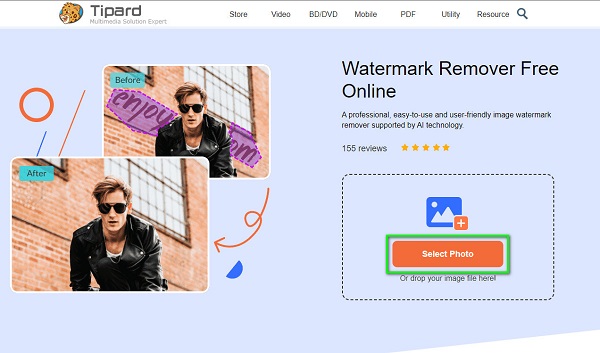
Trin 2 Vælg derefter fjerneværktøjerne for at rette skyggeområdet på dit billede. Du kan vælge imellem Polygonal, Lasso, , Børste værktøjer. Men i denne tutorial vil vi bruge polygonal værktøj til at vælge skyggen.
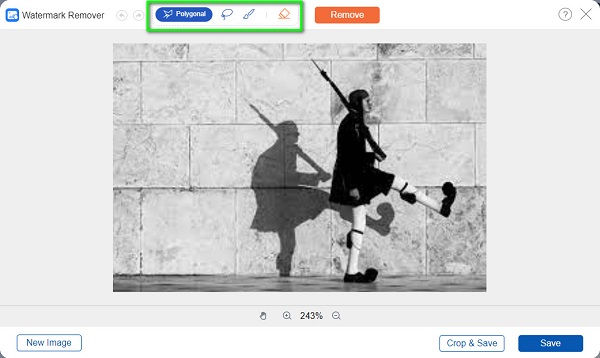
Trin 3 Spor området af skyggen på dit billede, og klik derefter på Fjern knappen for at slette skyggen.
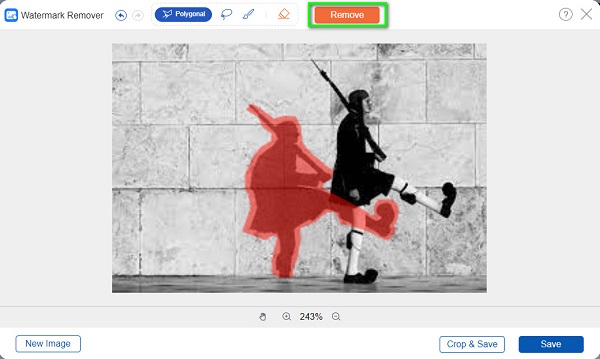
Trin 4 Når du har fjernet skyggen fra dit billede, skal du klikke på Gem knappen i nederste højre hjørne af grænsefladen. Derefter gemmer Tipard automatisk dit output på din enhed.
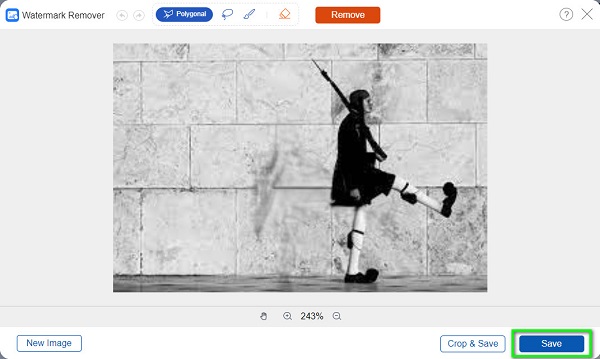
Del 2. Fjern Shadow fra Foto i Photoshop
Sandsynligvis er Photoshop det førende fotoredigeringsprogram, du kan bruge på din computer. Adobe Photoshop har en lang række værktøjer, der kan hjælpe dig med at fjerne skyggen på dit billede uden at miste dets kvalitet. Desuden kan Photoshop downloades på alle operativsystemer, som Windows, macOS og Linux. Så du kan faktisk downloade denne applikation, uanset hvilken computer eller bærbar du bruger. Selvom det har en grænseflade, der er svær at navigere, kan du helt sikkert arbejde professionelt, når du først har fået styr på det. Photoshop er dog ikke gratis; Derfor, hvis du vil fjerne skyggen fra dit billede ved hjælp af denne app, skal du betale nogle penge. Læs hele tiden nedenfor for at lære, hvordan du fjerner en skygge fra et billede ved hjælp af Photoshop.
Selvom mange værktøjer kan hjælpe dig med at fjerne skyggen, vil vi i denne guide bruge det indholdsbevidste udfyldningsværktøj til at fjerne skyggen fra dit billede vha. vandmærke remover.
Sådan fjerner du skygger på billeder ved hjælp af det indholdsbevidste fyld i Photoshop
Trin 1 Åbn billedet i Photoshop, og højreklik derefter på baggrundslaget. Klik derefter på Duplikatlag or CTRL+J på dit tastatur. Dette giver dig mulighed for at redigere dit billede uden at påvirke det originale billede.
Trin 2 I menuen Sti skal du vælge Indholdsbevidst. Og vælg derefter den skygge, du kan lide at fjerne. Efter at have valgt området af skyggen, da du bruger Indholdsbevidst mulighed, vil Photoshop nu glatte det ud.
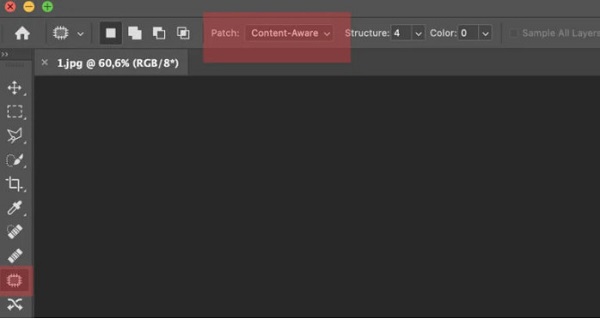
Trin 3 Der er tilfælde, hvor du skal rydde op i plasteret. I dette tilfælde vil du bruge Klonstempel værktøj eller Healing Brush.
Del 3. Sådan fjerner du en skygge fra et billede på iPhone
Hvis du bruger en iPhone-enhed, kan du ikke bruge appen Fotos til at fjerne skyggerne på dine billeder. Så hvis du vil fjerne den skygge, der ødelægger kvaliteten af dit smukke billede, så har vi løsningen til dig. Selvom du ikke kan fjerne skyggen på dit billede ved hjælp af den indbyggede Fotos-app, kan du stadig bruge applikationer, der er tilgængelige på din AppStore.
Snapseed er en applikation, der er tilgængelig på både Android- og iOS-enheder. Denne applikation er gratis og sikker at bruge. Og det gode ved denne app er, at den nemt kan fjerne skyggen fra dit billede, fordi den er nem at bruge. Ved hjælp af Snapseed-appen kan du desuden bruge dets healingsværktøj til at fjerne enhver skygge eller uønskede objekter fra dit billede. Dette helbredende værktøj fra Snapseed kloner området omkring den valgte skygge eller stempler og blander det med baggrunden. Desuden kan du med Snapseed forbedre eller redigere dine billeder på mange måder, fordi det indeholder tonsvis af effekter, som du kan bruge. Men når du bruger Snapseed til fjerne et vandmærke fra billedet, er der mange annoncer, der dukker op på din skærm.
Sådan fjerner du en skygge fra et billede på iPhone ved hjælp af Snapseed
Trin 1 Åbn din AppStore og download Snapseed. Når det er downloadet, skal du åbne det på din telefon. Og på hovedgrænsefladen skal du trykke på plus tegn og upload det billede, du vil fjerne skyggen.
Trin 2 Når billedet er uploadet, skal du trykke på Effekter og vælg Healing værktøj. Spor skyggeområdet med Healing værktøj.
Trin 3 Når du har valgt skyggen, skal du fjerne fingeren fra skærmen og derefter Healing værktøj vil fungere for dig.
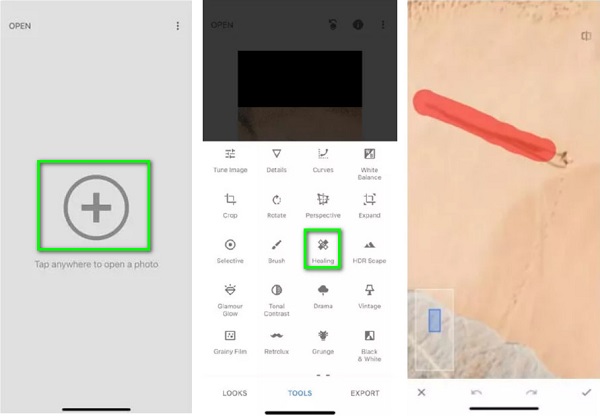
Del 4. Ofte stillede spørgsmål om, hvordan man fjerner skygger fra fotos
Kan jeg fjerne skyggen fra billeder på Android?
Ja. Snapseed er en applikation, der er tilgængelig på iPhone og Android-telefoner. Derfor kan du bruge denne app til at fjerne skygger fra fotos på Android.
Kan jeg bruge Galleri-appen på min Samsung-telefon til at fjerne skygger?
Ja du kan. Åbn det billede, du vil fjerne refleksionerne af en skygge, og tryk på blyantikonet for at få redigeringsværktøjerne frem. Og tryk derefter på menuknappen med tre prikker og vælg Labs. Sørg for, at skifterne for Shadow eraser og Reflection erasers er aktiveret.
Påvirker det filstørrelsen at fjerne skyggen fra fotos?
Nej. Størrelsen på dit billede reduceres eller øges ikke, når du fjerner en skygge fra det.
Konklusion
Denne artikel har alle de oplysninger, du behøver for at fjerne en skygge fra dit billede. Tipard Watermark Remover Free Online, Adobe Photoshop og Snapseed er blandt de bedste programmer til at fjerne skygger fra dine billeder. Men hvis du søger hvordan man fjerner en skygge fra billeder uden Photoshop, Tipard vandmærkefjerner gratis online er den bedste valglinje, fordi den er gratis og nem at bruge.







